خوش آموز درخت تو گر بار دانش بگیرد، به زیر آوری چرخ نیلوفری را
مشاهده سرعت کارت شبکه Ethernet یا Wifi در ویندوز
در این مقاله، ما خواهید دید که چگونه سرعت تئوریکال Ethernet یا آداپتور شبکه WiFi را در ویندوز مشاهده کنید. این روش را در ویندوز 10 دنبال خواهیم کرد ولی در ویندوزهای قبلی، ویندوز XP هم این روش کاربرد دارد. دقت داشته باشید که این روش سرعت کارت شبکه شما را نمایش میدهد و ربطی به سرعت اینترنت ندارد.

برای این منظور پنجره Run را باز کرده و دستور ncpa.cpl را وارد و Enter کنید.
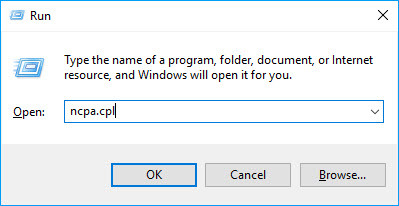
بدین ترتیب پنجره Network Connections نمایش داده می شود. در این پنجره لیست کارت شبکه های سیستم تان را مشاهده خواهید کرد.
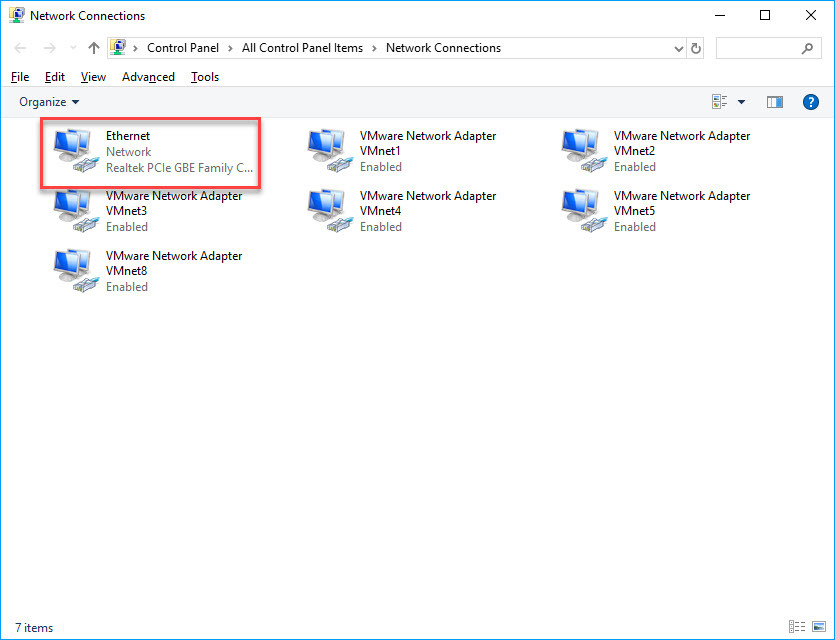
در این سیستم همانطور که در تصویر فوق به وضوح مشخص است، کارت شبکه WiFi وجود ندارد و فقط کارت شبکه کابلی Ethernet وجود دارد ولی اگر کارت شبکه وای فای هم وجود داشت، باز هم روش تفاوتی نداشت.
کافیست روی کارت شبکه مورد نظر دابل کلیک کنید تا فرم Properties آن کارت شبکه باز شود. ما در این سناریو روی کارت شبکه Ethernet دابل کلیک می کنیم.
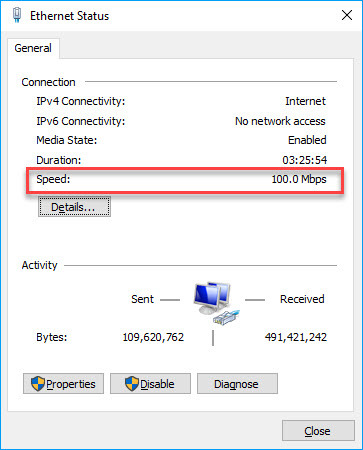
در مقابل قسمت Speed، میران سرعت کارت شبکه در مقابل آن درج شده است. این عدد بر حسب مگابیت(Mb) می باشد که برای تبدیل مگابیت به مگابایت(MB) عدد درج شده را تقسیم بر عدد 8 کنید که در برای سناریوی ما عدد 12.5 مگابایت حاصل خواهد شد. پس این کارت شبکه بصورت تئوریکال سرعت 100 مگابیت معادل 12.5 مگابایت را ارائه می دهد که بصورت واقعی، سرعت کمتر از این مقدار بدست آمده خواهد بود.

برای این منظور پنجره Run را باز کرده و دستور ncpa.cpl را وارد و Enter کنید.
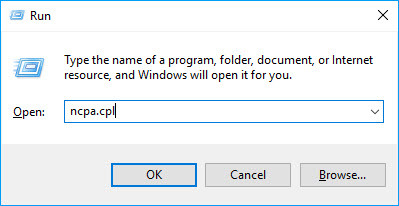
بدین ترتیب پنجره Network Connections نمایش داده می شود. در این پنجره لیست کارت شبکه های سیستم تان را مشاهده خواهید کرد.
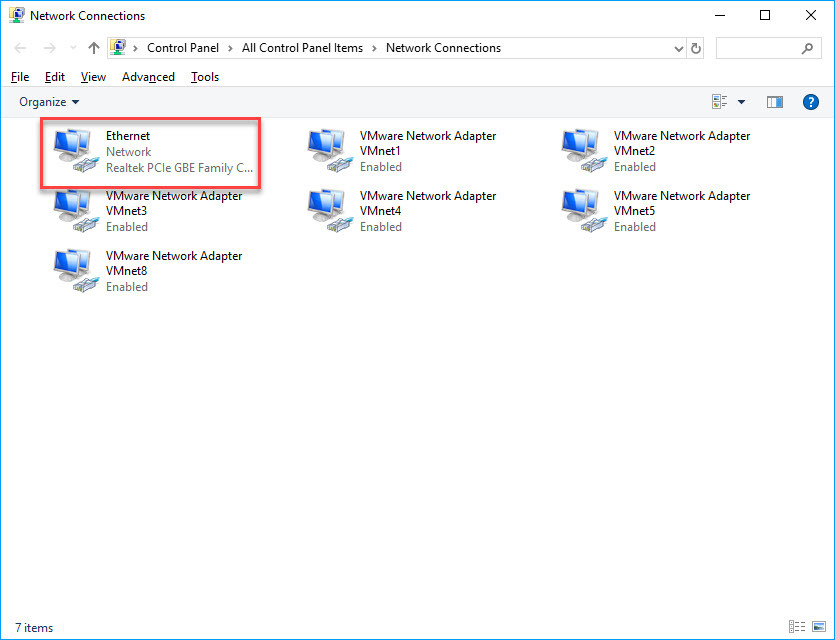
در این سیستم همانطور که در تصویر فوق به وضوح مشخص است، کارت شبکه WiFi وجود ندارد و فقط کارت شبکه کابلی Ethernet وجود دارد ولی اگر کارت شبکه وای فای هم وجود داشت، باز هم روش تفاوتی نداشت.
کافیست روی کارت شبکه مورد نظر دابل کلیک کنید تا فرم Properties آن کارت شبکه باز شود. ما در این سناریو روی کارت شبکه Ethernet دابل کلیک می کنیم.
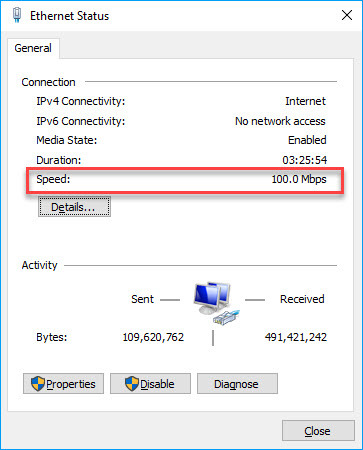
در مقابل قسمت Speed، میران سرعت کارت شبکه در مقابل آن درج شده است. این عدد بر حسب مگابیت(Mb) می باشد که برای تبدیل مگابیت به مگابایت(MB) عدد درج شده را تقسیم بر عدد 8 کنید که در برای سناریوی ما عدد 12.5 مگابایت حاصل خواهد شد. پس این کارت شبکه بصورت تئوریکال سرعت 100 مگابیت معادل 12.5 مگابایت را ارائه می دهد که بصورت واقعی، سرعت کمتر از این مقدار بدست آمده خواهد بود.





نمایش دیدگاه ها (0 دیدگاه)
دیدگاه خود را ثبت کنید: